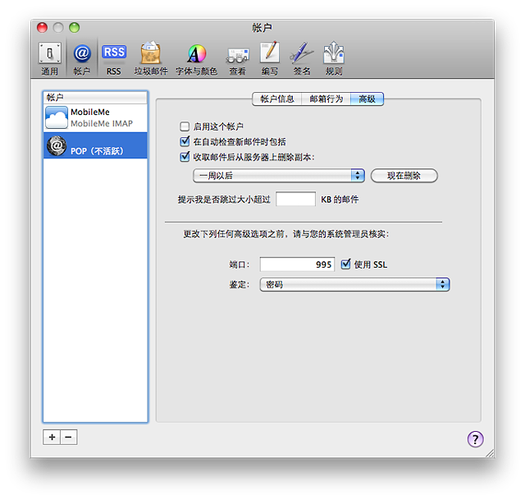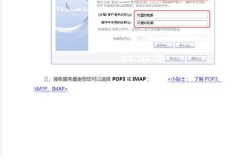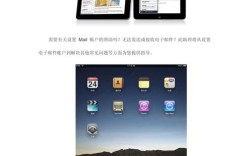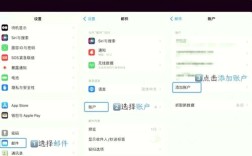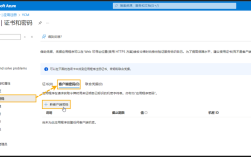在Mac系统中设置公司邮箱,无论是通过Microsoft Exchange、IMAP还是POP3协议,都需要根据企业邮箱的具体类型和配置要求进行操作,以下是详细的设置步骤,涵盖不同场景下的配置方法,帮助用户顺利完成邮箱绑定。
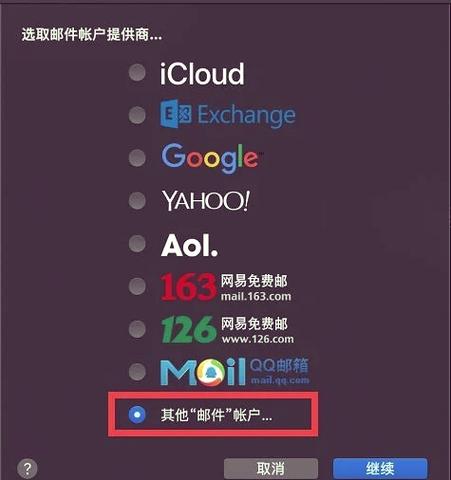
准备工作
在开始设置前,需确认以下信息:
- 邮箱类型:确认公司邮箱使用的是Microsoft Exchange、IMAP(推荐)还是POP3协议,Exchange通常用于企业级邮件系统,IMAP/POP3则更通用。
- 服务器信息:包括接收服务器(如imap.example.com)、发送服务器(如smtp.example.com)、端口(IMAP默认993,SMTP默认587或465)及加密方式(SSL/TLS)。
- 账号凭证:确保拥有完整的邮箱地址、密码及可能需要的额外验证信息(如双因素认证码)。
- 管理员权限:若Exchange账户需通过管理员配置,需获取相关配置文件或链接。
通过“邮件”应用设置Exchange账户
若公司邮箱为Microsoft Exchange,可通过Mac自带的“邮件”应用快速配置:
- 打开“邮件”应用:在“启动台”或“应用程序”文件夹中找到“邮件”并打开。
- 添加账户:点击菜单栏的“邮件”>“设置”>“账户”>“添加账户”,选择“Exchange”。
- 填写信息:输入姓名、邮箱地址和密码,系统会自动尝试配置,若失败,需手动输入服务器地址(如outlook.office365.com)及域名(通常由IT部门提供)。
- 验证与同步:输入信息后,系统会验证账户并同步邮件、日历和联系人,同步完成后,即可在“邮件”中收发邮件。
通过“邮件”应用设置IMAP/POP3账户
对于非Exchange邮箱,IMAP(保留服务器端邮件)或POP3(下载至本地)是常见选择:
- 添加账户:同样在“邮件”设置中,选择“添加邮件账户”。
- 填写基本信息:输入姓名、邮箱地址和密码,选择“设置手动”或“继续”以进入高级配置。
- 配置服务器信息:
- 接收邮件:选择IMAP或POP3,输入接收服务器地址(如imap.gmail.com)、端口(IMAP为993,POP3为995),并勾选“使用SSL”。
- 发送邮件:输入发送服务器地址(如smtp.gmail.com)、端口(SMTP为587或465),选择“使用TLS”或“SSL”,并勾选“服务器需要认证”,确保用户名与邮箱地址一致。
- 完成设置:点击“下一步”,系统会测试连接,成功后账户将添加到“邮件”应用中。
通过“系统设置”配置邮箱
若需在系统级同步邮件(如Spotlight搜索或通知提醒),可通过“系统设置”添加账户:
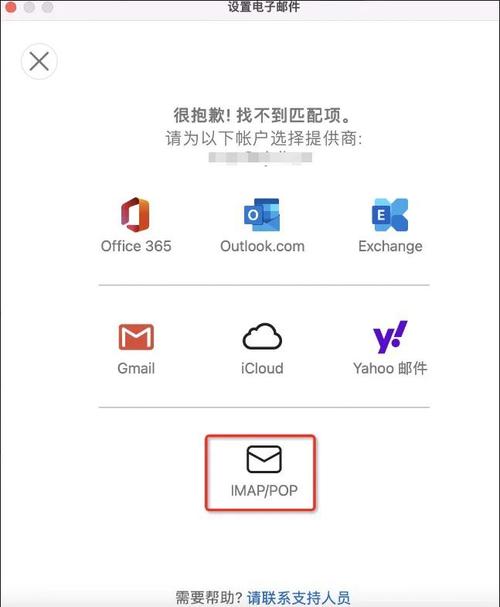
- 进入“系统设置”:点击屏幕左上角苹果菜单>“系统设置”>“网络账户”。
- 添加账户:点击左下角“+”号,选择“邮件”或其他支持的账户类型(如Google、Microsoft)。
- 授权与同步:根据提示登录并授权系统访问邮箱,可选择同步邮件、备忘录、日历等数据。
常见问题解决
- 无法连接服务器:
- 检查网络连接及服务器地址是否正确。
- 确认端口和加密方式是否符合要求(如IMAP需993端口+SSL)。
- 联系IT部门确认防火墙或VPN是否限制访问。
- 邮件同步失败:
- 尝试退出并重新登录账户。
- 检查邮箱存储空间是否已满。
- 对于Exchange账户,可尝试通过“Outlook for Mac”重新配置。
多账户管理技巧
若需管理多个邮箱账户:
- 切换账户:在“邮件”应用侧边栏点击不同账户名称。
- 统一收件箱:在“邮件”设置>“账户”>“高级”中勾选“统一收件箱”,集中查看所有邮件。
- 签名设置:为不同账户设置个性化签名,增强邮件专业性。
安全建议
- 启用双因素认证:确保邮箱账户已开启双因素认证,并在Mac上设置安全提示。
- 定期更新系统:保持MacOS最新版本,避免安全漏洞。
- 避免公共Wi-Fi:处理敏感邮件时,建议使用企业VPN或加密网络。
通过以上步骤,用户可在Mac系统中顺利完成公司邮箱的配置,并根据实际需求调整同步选项和安全设置,若遇到复杂问题,建议及时联系公司IT支持团队获取协助。
相关问答FAQs
问题1:设置公司邮箱时提示“认证失败”怎么办?
解答:首先确认邮箱地址和密码输入正确,若密码包含特殊字符或需双因素认证,需确保输入最新验证码,若问题持续,尝试在“邮件”设置中勾选“使用应用密码”(部分邮箱服务如Google需单独生成应用密码),或联系IT部门确认账户权限是否正常。
问题2:如何将公司邮箱的日历和联系人同步到Mac?
解答:对于Exchange账户,配置时会自动同步日历和联系人;对于IMAP/POP3账户,需通过“系统设置”>“互联网账户”添加邮箱,并勾选“同步日历”和“同步联系人”选项,若使用第三方工具(如CardDAV/CalDAV),需在账户设置中手动输入服务器地址(如contacts.example.com)。